Если вы ИТ-специалист, вы, вероятно, знаете, как удалить пункт контекстного меню «Добавить или изменить наклейки» в Windows 11. Но для тех из нас, кто не является экспертом, вот краткое руководство.
Сначала откройте редактор реестра, нажавОкна+ри набравregedit. Затем перейдите к следующему ключу:
|_+_|
Затем найдите |_+_| значение и измените его с |_+_| к |_+_|. Наконец, перезагрузите компьютер, и пункт контекстного меню «Добавить или изменить стикеры» должен исчезнуть!
Вот и все! Если у вас есть другие советы или рекомендации по удалению ненужных элементов контекстного меню, обязательно поделитесь ими в комментариях ниже.
Этот пост покажет вам, как удалить Добавляйте или редактируйте стикеры вариант от контекстное меню рабочего стола на Windows 11 компьютер. Мы можем легко включить и использовать стикеры на рабочем столе в Windows 11. Но как только функция стикеров на рабочем столе активирована, Добавляйте или редактируйте стикеры эта опция также автоматически добавляется в контекстное меню рабочего стола. Если вы этого не хотите, вы можете удалить или отключить эту опцию из контекстного меню рабочего стола, используя трюк с реестром Windows, описанный в этом посте.

Удаление Добавляйте или редактируйте стикеры опция не помешает вам использовать наклейки на рабочий стол. Вы можете продолжать использовать или добавлять наклейки на фон рабочего стола с помощью Выберите наклейки для ваших обоев опция присутствует на Фон страница Настройки приложение. Также вы можете показать Добавляйте или редактируйте стикеры в контекстном меню правой кнопки мыши на рабочем столе Windows 11 в любое время. Для этого мы выделили отдельный раздел.
что лучше netflix или amazon prime
Удалить пункт контекстного меню «Добавить или изменить наклейки» в Windows 11
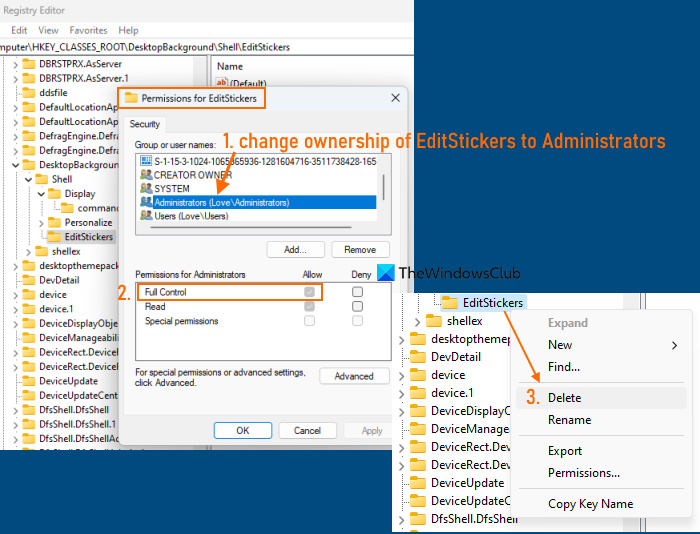
Удалить Добавляйте или редактируйте стикеры из контекстного меню рабочего стола на компьютере с Windows 11 вы можете выполнить шаги, указанные ниже. Перед этим рекомендуется сделать резервную копию реестра Windows, так как он содержит важные настройки. Если что-то пойдет не так, резервная копия реестра поможет вам восстановить его. Вот шаги
- Тип regedit в поле запроса
- нажмите Войти ключ для открытия реестра windows
- Доступ к EditStickers Ключ реестра. Вот путь:
- Возможно, вам придется изменить владельца раздела реестра EditStickers на Администраторы если владелец еще не администратор
- После того, как право собственности изменится на администраторов, вы также должны изменить разрешения для владельца раздела реестра EditStickers. Полный контроль
- После этого, Удалить клавиша EditStickers
- Перезапустите проводник или компьютер.
Теперь, когда вы откроете контекстное меню рабочего стола Windows 11, вы обнаружите, что Добавляйте или редактируйте стикеры вариант пропал. Но вы можете добавлять, удалять, а также изменять наклейки на рабочем столе с помощью приложения «Настройки» в Windows 11.
Связанный: Как добавить автоматическое скрытие панели задач в контекстное меню
Показать параметр «Добавить или изменить наклейки» в контекстном меню рабочего стола в Windows 11
Показать или вернуть Добавляйте или редактируйте стикеры в контекстное меню рабочего стола на компьютере с Windows 11 выполните следующие действия:
- Откройте редактор реестра Windows 11.
- Выбирать оболочка ключ
- Добавлять EditStickers Ключ реестра
- Создавать CommandStateSync ценить
- Создавать ExplorerCommandHandler ценить
- Добавить данные значения для ExplorerCommandHandler
- Закройте редактор реестра.
Подробное объяснение всех этих шагов приведено ниже.
панель поиска Outlook отсутствует
На первом шаге нажмите кнопку Win+R горячий ключ для открытия Выполнить команду коробка. Тип regedit в его текстовом поле и нажмите кнопку ОТЛИЧНО кнопка. Это откроет редактор реестра Windows 11.
Там выберите оболочка Ключ реестра. Путь:
7Б49715296Д9136Ф55К460ААДЕЕ50ФБ8773055ФД 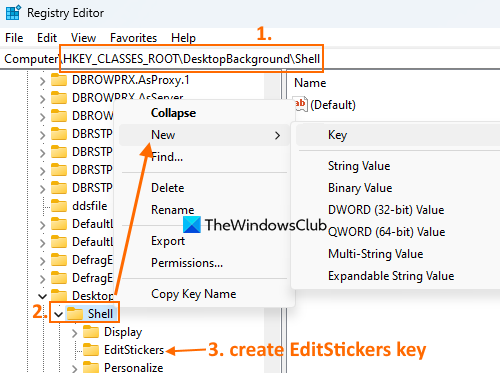
Щелкните правой кнопкой мыши клавишу Shell, разверните Новый меню и использование Ключ вариант. Это создаст новый раздел реестра, который вам нужно переименовать с помощью EditStickers , как показано на изображении выше.
Справа от клавиши EditStickers создайте новое строковое значение и переименуйте его в CommandStateSync . Таким же образом создайте другое строковое значение с ExplorerCommandHandler Имя.
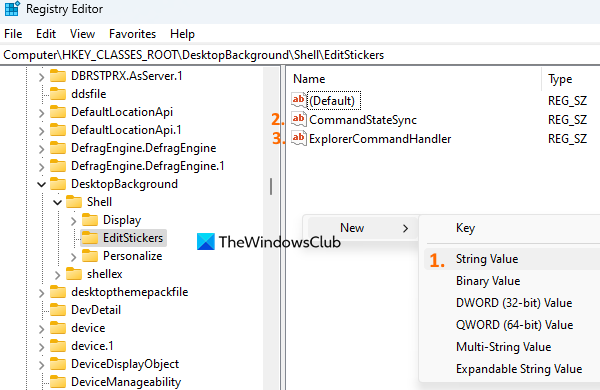
открыть Изменить строку коробка ExplorerCommandHandler двойным щелчком. Добавить |_+_| в поле «Значение». Использовать ОТЛИЧНО кнопка.
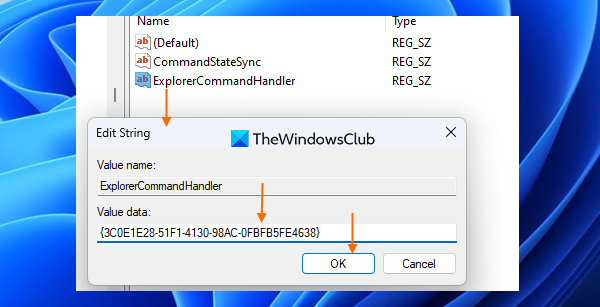
Изменения добавляются сразу. Однако вам может потребоваться перезапустить Проводник или вашу систему. Он вернется Добавляйте или редактируйте стикеры в контекстном меню правой кнопки мыши на ПК с Windows 11.
Также читайте: Как вернуть старое контекстное меню правой кнопки мыши в Windows 11.
Как включить стикеры в Windows 11?
Если вы хотите включить стикеры рабочего стола в Windows 11, то это можно сделать с помощью Редактор реестра . Вам нужно создать наклейки раздел реестра под устройство ключ. Этот раздел реестра присутствует в HKEY_LOCAL_MACHINE корневой реестр. Как только это будет сделано, создайте Включить стикеры Значение DWORD (32-разрядное) под ключом Stickers, а затем установите его значение data в 1 .
Как избавиться от Показать больше в Windows 11?
Чтобы избавиться или удалить запись «Показать дополнительные параметры» из контекстного меню Windows 11, вы можете либо использовать Опции папки ящик или трюк с реестром. Вам также необходимо выйти и снова войти в систему или просто перезагрузить компьютер с Windows 11, чтобы сохранить изменения. Как только вы это сделаете, новое контекстное меню не будет отображаться для вас, а традиционное контекстное меню появится напрямую.
Читать далее: Как добавлять, удалять, изменять элементы контекстного меню в Windows 11/10.















